7 måter å fikse e-post som sitter fast i utboksen til Gmail
Miscellanea / / November 28, 2021
Gmail er en brukervennlig og praktisk e-posttjeneste som lar deg sende og motta e-poster på Gmail-kontoen din. Gmail har mer enn bare å sende e-poster. Du har muligheten til å lagre e-postutkast og sende dem senere. Men noen ganger når du prøver å sende en e-post, blir de sittende fast i utboksen, og Gmail kan sette den i kø for å sende den senere. E-postene som blir sittende fast i utboksen kan være et irriterende problem når du prøver å sende viktige e-poster. Derfor, for å hjelpe deg, har vi laget en liten guide som du kan følge til fikse e-poster som sitter fast i utboksen til Gmail.

Innhold
- 7 måter å fikse e-post som sitter fast i utboksen til Gmail
- Rett opp e-poster som sitter fast i utboks i kø og ikke sender i Gmail
- Metode 1: Sjekk filstørrelsen
- Metode 2: Sjekk om du har en stabil internettforbindelse
- Metode 3: Sjekk om Gmail ikke er i frakoblet modus
- Metode 4: Tøm cache og appdata
- Metode 5: Oppdater Gmail-appen
- Metode 6: Aktiver alternativet tillat bakgrunnsdatabruk
- Metode 7: Lukk apper som kjører i bakgrunnen
7 måter å fikse e-post som sitter fast i utboksen til Gmail
Hva er årsakene til at e-poster blir sittende fast i utboksen til Gmail?
Du har kanskje opplevd dette problemet når du prøver å sende en e-post, men de blir sittende fast i utboksen og Gmail køen e-posten for å sende senere. Spørsmålet er hvorfor skjer dette? Vel, det kan være flere grunner til at du kan møte dette problemet. Noen av disse vanlige årsakene er som følger.
- E-posten kan ha et stort filvedlegg som overskrider grensen.
- Du kan ha en ustabil internettforbindelse.
- Problemet kan oppstå på grunn av feil konfigurasjon av kontoinnstillingene dine.
Rett opp e-poster som sitter fast i utboks i kø og ikke sender i Gmail
Vi viser mulige løsninger for å fikse e-poster som sitter fast i utboksen til Gmail. Følg disse metodene og sjekk hva som fungerer for deg:
Metode 1: Sjekk filstørrelsen
Hvis du sender en e-post med et filvedlegg som dokumenter, videoer, PDF-er eller bilder. Så, i denne situasjonen, må du sørge for at filstørrelsen overskrider ikke grensen på 25 GB. Gmail lar brukere sende en e-post med filvedlegg innenfor størrelsesgrensen på 25 GB.
Derfor kan e-posten bli sittende fast i utboksen hvis du overskrider filstørrelsesgrensen. Men hvis du ønsker å sende en e-post med et stort filvedlegg, kan du laste opp filen i Google Disk og sende lenken til drive-in-e-posten din.
Metode 2: Sjekk om du har en stabil internettforbindelse
Noen ganger kan e-posten din sette seg fast i utboksen til Gmail hvis du har en ustabil internettforbindelse. Hvis du har en treg eller ustabil internettforbindelse, kan det hende at Gmail ikke kan kommunisere ordentlig med serverne og vil legge e-posten din i kø i utboksen for å sende den ut senere.
Derfor til fikse e-poster som sitter fast i utboks i kø og ikke sender i Gmail, du må sørge for at du har en stabil internettforbindelse. Du kan sjekke internettforbindelsen din ved å utføre en hastighetstest ved å bruke en tredjeparts hastighetstestapp. Dessuten kan du også sjekke tilkoblingen ved å surfe på noe på nettet eller ved å bruke en app som krever internett.
Du kan koble fra og koble til strømkabelen til ruteren for å oppdatere Wi-Fi-tilkoblingen.
Metode 3: Sjekk om Gmail ikke er i frakoblet modus
Gmail tilbyr en funksjon som lar deg søke, svare og til og med gå gjennom e-postene selv når du er frakoblet. Gmail sender automatisk ut e-postene når du er på nett igjen. Frakoblet modus kan være en praktisk funksjon for noen brukere. Imidlertid kan denne funksjonen være årsaken til at e-postene dine blir sittende fast i utboksen til Gmail. For å fikse e-post som sitter fast i utboksen til Gmail, må du derfor deaktivere frakoblet modus på Gmail.
1. Setter kursen mot Gmail på nettleseren din stasjonær eller bærbar PC.
2. Logg inn på kontoen din ved å skrive inn brukernavn og passord.
3. Når du har logget på kontoen din, må du klikke på "Tannhjulikon” øverst til høyre på skjermen.
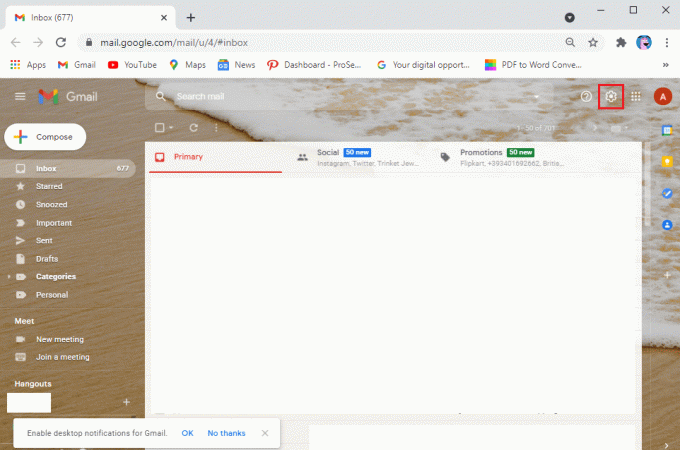
4. Klikk på "Se alle innstillinger“.

5. Gå til Frakoblet fanen fra panelet på toppen.

6. Endelig, fjerne haken avmerkingsboksen ved siden av alternativet "Aktiver frakoblet modus” og klikk på Lagre endringer.

Nå kan du oppdatere nettstedet og prøve å sende e-postene i utboksen for å sjekke om denne metoden var i stand til å fikse utgående e-poster fra Gmail merket som i kø.
Metode 4: Tøm cache og appdata
Noen ganger kan appens cache og data tære på minnet og få e-postene til å bli sittende fast i utboksen. Derfor, for å fikse e-postene fra å bli sittende fast i utboksen, kan du tømme appens cache.
På Android
Hvis du bruker Gmail på Android-enheten din, kan du følge disse trinnene for å tømme appens buffer:
1. Gå til Innstillinger av enheten din.
2. Gå til Apper trykk deretter på Administrer apper.

3. Finn og åpne Gmail fra listen over applikasjoner.
4. Trykk på Slett data fra bunnen av skjermen.

5. Velg nå Tøm cache og klikk på OK.
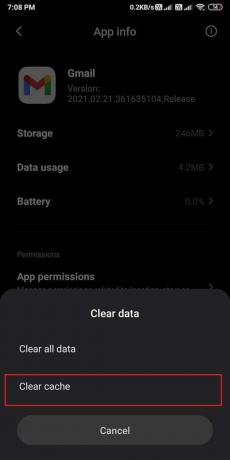
På datamaskin/bærbar PC
Hvis du bruker Gmail i Chrome-nettleseren på en PC eller bærbar PC, kan du følge disse trinnene for å tømme Gmails buffer på Chrome:
1. Åpne Chrome-nettleseren og klikk på tre vertikale prikker i øverste høyre hjørne av skjermen og gå til Innstillinger.
2. Klikk på Personvern og innstillinger fanen fra panelet til venstre.
3. Nå, gå til Informasjonskapslerog andre nettstedsdata.
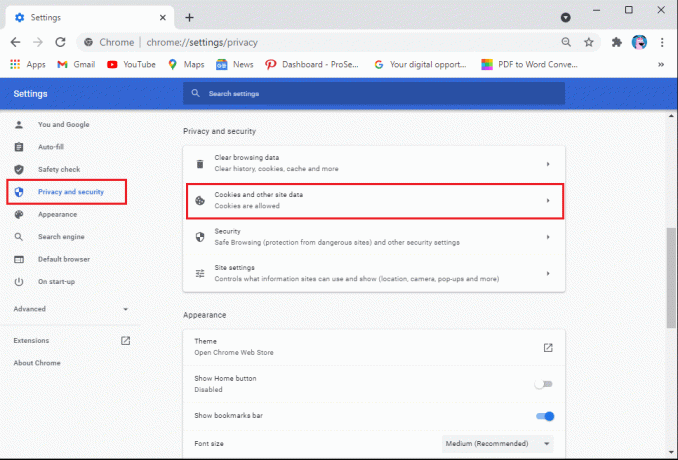
4. Klikk på Se alle informasjonskapsler og nettstedsdata.
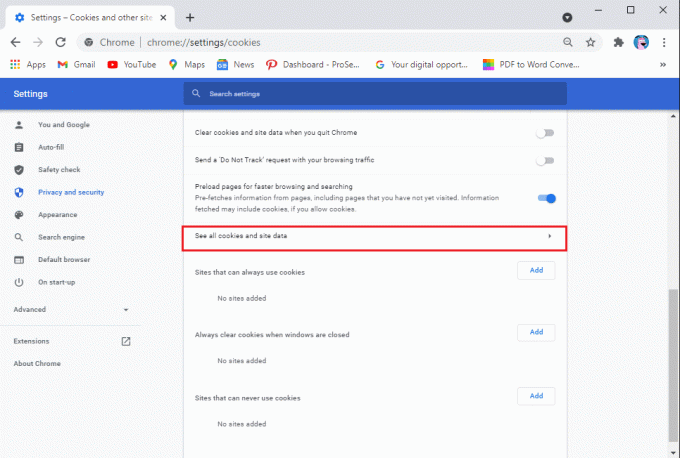
5. Søk nå post i søkefeltet øverst til høyre på skjermen.
6. Til slutt klikker du på bin-ikonet ved siden av mail.google.com for å tømme Gmails buffer fra nettleseren.

Etter å ha tømt bufferen, kan du prøve å sende e-postene fra utboksen og sjekke om denne metoden var i stand til å fikse e-posten som satt fast i Gmail.
Metode 5: Oppdater Gmail-appen
Det kan hende du bruker en gammel versjon av appen på enheten din, og det kan føre til at e-postene dine blir sittende fast i utboksen. Den gamle versjonen av Gmail kan ha en feil eller feil som kan forårsake problemet, og appen kan ikke kommunisere med serverne. For å fikse e-poster som ikke sendes i Gmail, kan du derfor se etter tilgjengelige oppdateringer på enheten din ved å følge disse trinnene:
På Android
Hvis du bruker Gmail på Android-enheten din, kan du følge disse trinnene for å se etter oppdateringer:
1. Åpne Google play-butikk og trykk på hamburgerikon øverst til venstre på skjermen.
2. Gå til Mine apper og spill.


3. Trykk på Oppdateringer fanen fra panelet på toppen.
4. Til slutt vil du se tilgjengelige oppdateringer for Gmail. Trykk på "Oppdater" for å installere de nye oppdateringene.
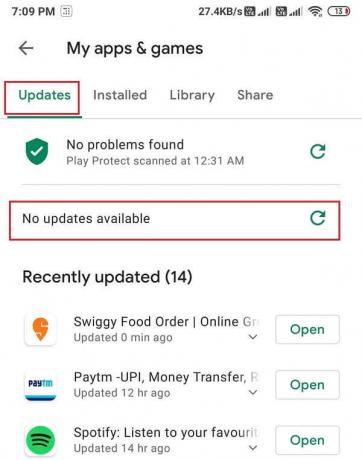
Etter å ha oppdatert appen, kan du prøve å sende ut e-postene fra utboksen.
På iOS
Hvis du er en iPhone-bruker, kan du følge disse trinnene for å se etter tilgjengelige oppdateringer:
- Åpne App Store på enheten din.
- Trykk på Oppdateringer fanen fra bunnen av skjermen.
- Til slutt, sjekk om det er noen tilgjengelige oppdateringer for Gmail. Trykk på Oppdater for å installere de nye oppdateringene.
Metode 6: Aktiver alternativet tillat bakgrunnsdatabruk
Hvis du bruker mobildata som internettforbindelse, kan det være mulig at datasparingsmodusen er det aktivert på enheten din, noe som kan begrense Gmail fra å bruke mobildataene dine til å sende eller motta e-poster. Derfor, for å fikse e-post som sitter fast i utboksproblemet, kan du aktivere alternativet tillat bakgrunnsdatabruk på Android-enheten din.
På Android
Hvis du bruker Gmail-appen på Android-enheten din, kan du følge disse trinnene for å aktivere alternativet tillat bruk av bakgrunnsdata:
1. Åpen Innstillinger på enheten din.
2. Gå til Apper seksjon og trykk deretter på Administrer apper.

3. Finn og åpne Gmail fra listen over programmer du ser på skjermen. Trykk på Databruk.

4. Til slutt, bla ned og sørg for at du Slå på bryteren ved siden av Bakgrunnsdata.

På iOS
Hvis du er en iOS-bruker, kan du følge disse trinnene for å aktivere bakgrunnsdatabruk:
- Gå til Innstillinger av enheten din.
- Gå til Mobildata fanen.
- Rull ned og finn Gmail app fra listen over apper.
- Endelig, slå på bryteren ved siden av Gmail. Når du slår på bryteren, kan Gmail nå bruke mobildataene dine til å sende eller motta e-post.
Etter å ha tillatt bakgrunnsdatabruken, kan du prøve å sende e-postene som sitter fast i utboksen.
Metode 7: Lukk apper som kjører i bakgrunnen
Noen ganger kan det å lukke appene som kjører i bakgrunnen hjelpe deg med å fikse problemet med e-poster som sitter fast i utboksen. Derfor kan du lukke alle appene som kjører i bakgrunnen og deretter prøve å sende ut e-postene fra utboksen.
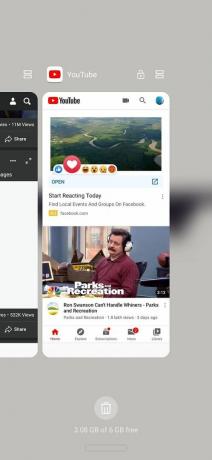
Ofte stilte spørsmål (FAQs)
Q1. Hvordan fikser jeg utboksen min i Gmail?
For å løse Gmail-problemet kan du fjerne alle appene som kjører i bakgrunnen, og du kan også tømme appens cache på enheten din.
Q2. Hvorfor går e-postene mine til utboks og ikke sendes?
Noen ganger kan e-postene gå til utboksen, og Gmail kan sette dem i kø for å sende dem senere fordi du kan ha en ustabil internettforbindelse, eller du kan legge ved en fil som overskrider grensen på 25 GB. Sjekk også om du bruker den nyeste versjonen av appen på enheten din. Hvis du bruker en gammel versjon av appen, er det sannsynligvis årsaken til at du står overfor problemet.
Q3. Hvordan fikser jeg at Gmail ikke sender e-post?
For å fikse at Gmail ikke sender e-poster, må du sørge for at du har en stabil internettforbindelse og at du ikke overskrider grensen på 25 GB for vedlegget. Du kan aktivere alternativet for bakgrunnsdatabruk på enheten din hvis du bruker mobildata som internettforbindelse.
Q4. Hvordan sender jeg en e-post som sitter fast i utboksen min?
For å sende en e-post som sitter fast i utboksen din, sørg for at du har en stabil internettforbindelse. Du kan oppdatere appen eller nettstedet og deretter prøve å sende e-postene fra utboksen. Sørg dessuten for at filvedleggene i e-posten din er innenfor størrelsesgrensen på 25 GB.
Anbefalt:
- Hvordan endre størrelse på tastatur på Android-telefon
- Slik fikser du feil i Gmail i kø og mislyktes
- Rett opp Gmail-appen som ikke fungerer på Android
- Hva skjer når du blokkerer noen på Snapchat?
Vi håper at denne veiledningen var nyttig og at du var i stand til det fikse e-posten som sitter fast i utboksen til Gmail. Hvis du fortsatt har spørsmål angående denne artikkelen, kan du gjerne spørre dem i kommentarfeltet.



